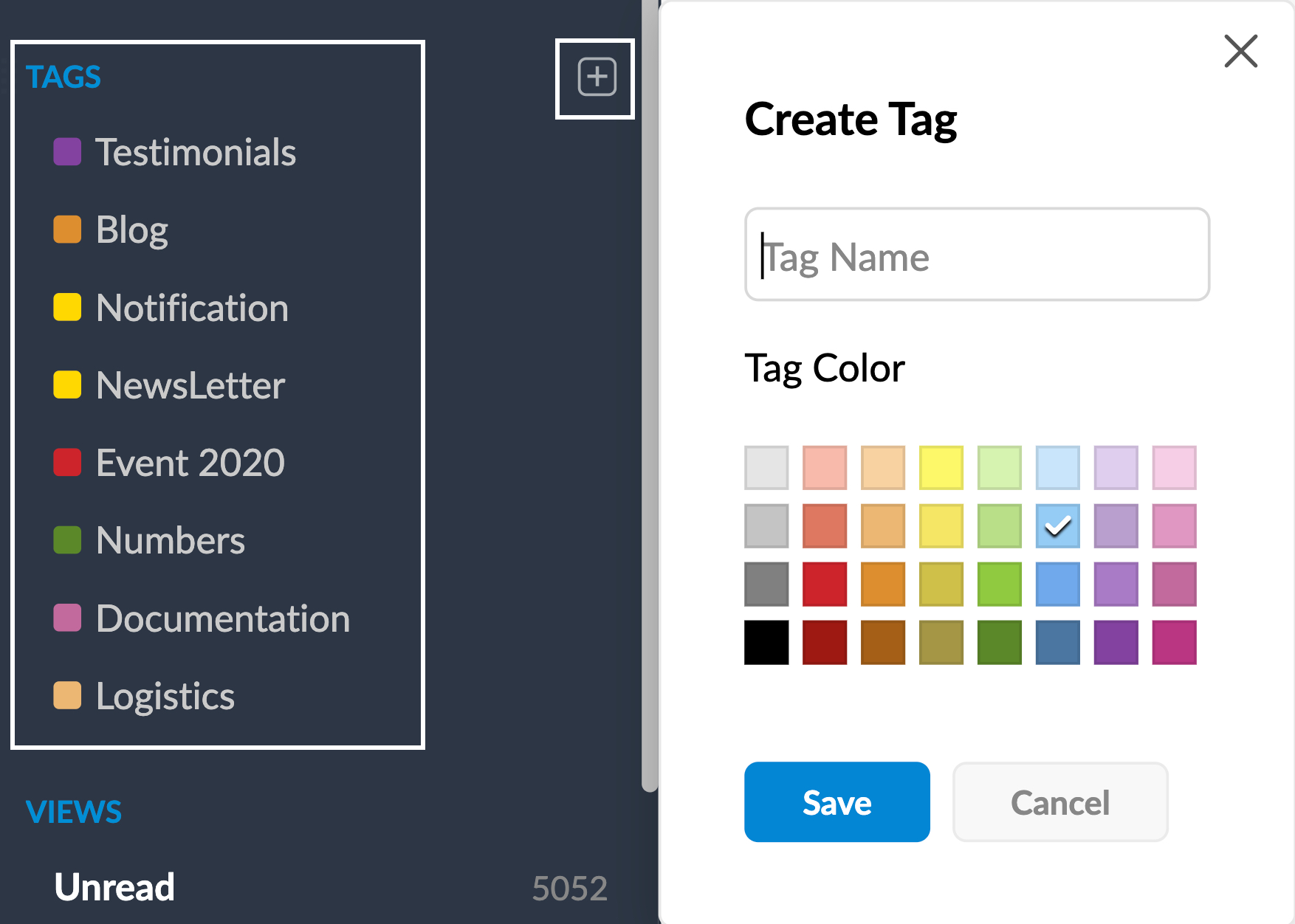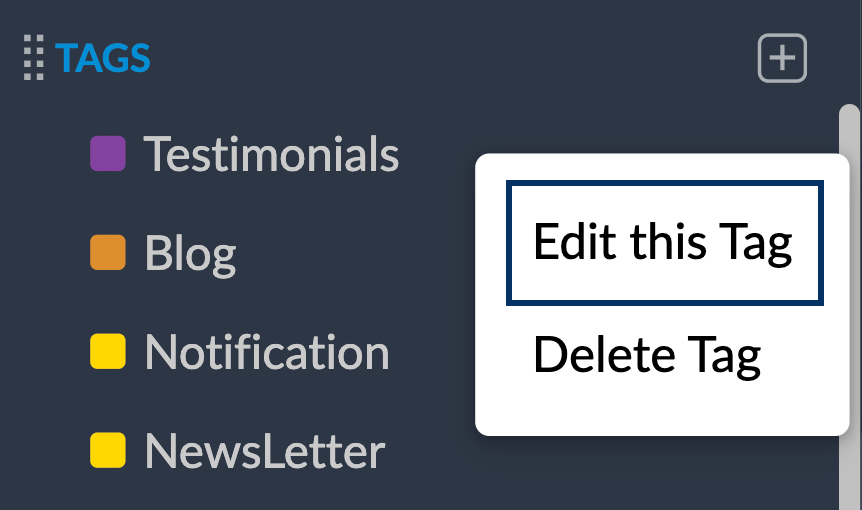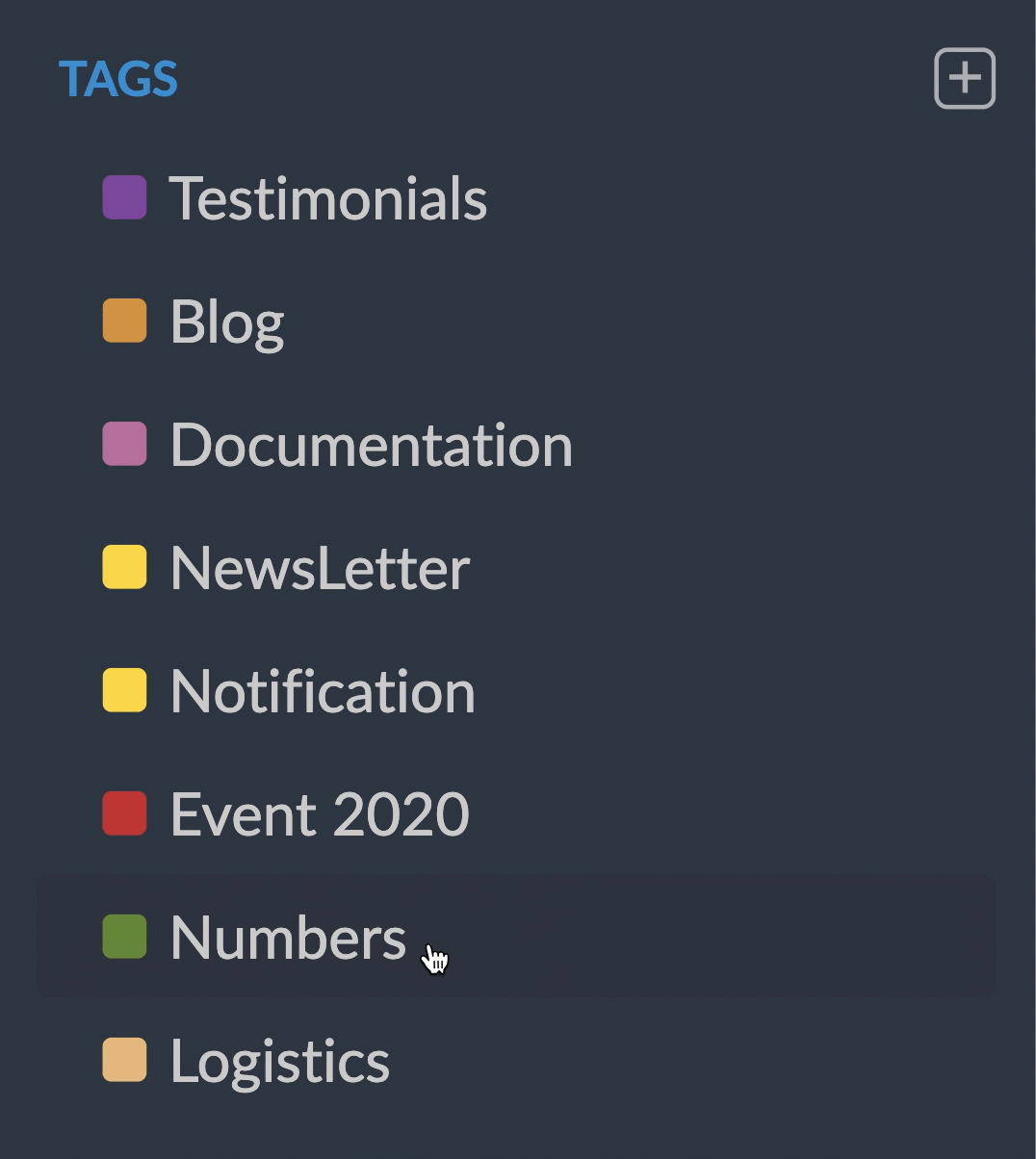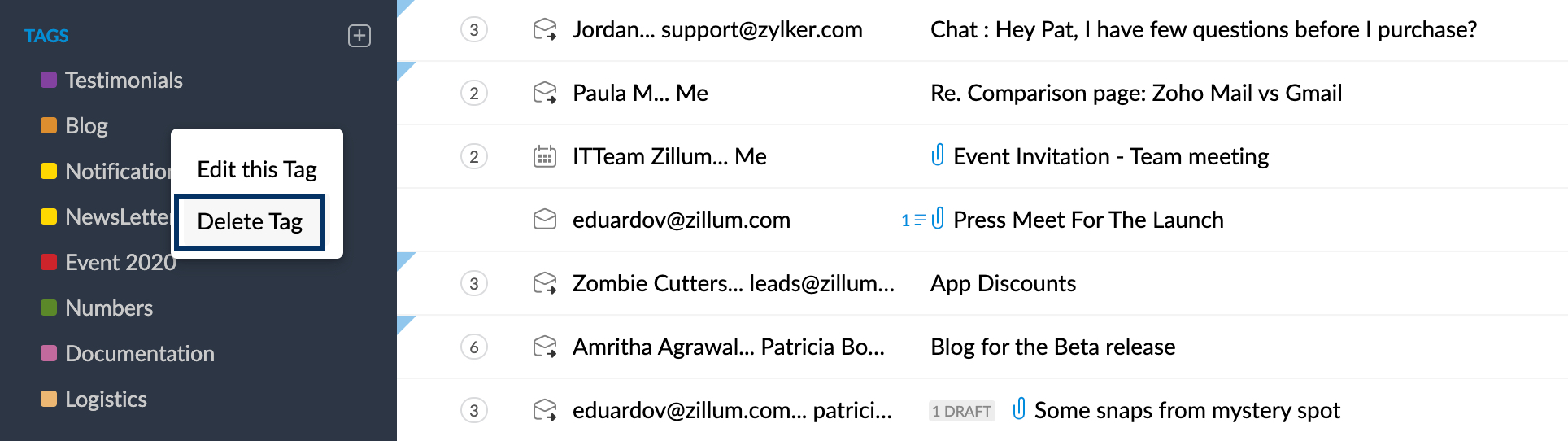การใส่แท็ก
แท็กจะคล้ายกับโฟลเดอร์แต่จะให้ความยืดหยุ่นมากกว่า หนึ่งอีเมลสามารถมีได้หลายแท็ก นอกจากนี้ ยังสามารถจัดกลุ่มอีเมลต่างๆ ในโฟลเดอร์ต่างๆ เข้าด้วยกันด้วยแท็กเดียวได้ การใช้แท็กอย่างมีประสิทธิภาพจะช่วยหลีกเลี่ยงความยุ่งเหยิงในกล่องขาเข้าได้
สร้างแท็ก
Zoho Mail มีฟีเจอร์ในการแท็กอีเมลและเชื่อมโยงด้วยสี สีช่วยในการระบุอีเมลประเภทต่างๆ ได้อย่างง่ายดาย อีกทั้งยังมีประโยชน์เมื่อคุณต้องการดูอีเมลในแท็กที่ระบุ ซึ่งอาจอยู่ในโฟลเดอร์อื่น
- คลิกไอคอน + ถัดจากเมนู Tags ในหน้าต่างด้านซ้าย
- กล่องสร้างแท็กจะปรากฏขึ้น
- พิมพ์ชื่อแท็กที่ต้องการในกล่องข้อความ
- ในส่วน Tag color ให้เลือกสีที่ต้องการจากชุดแบบสี
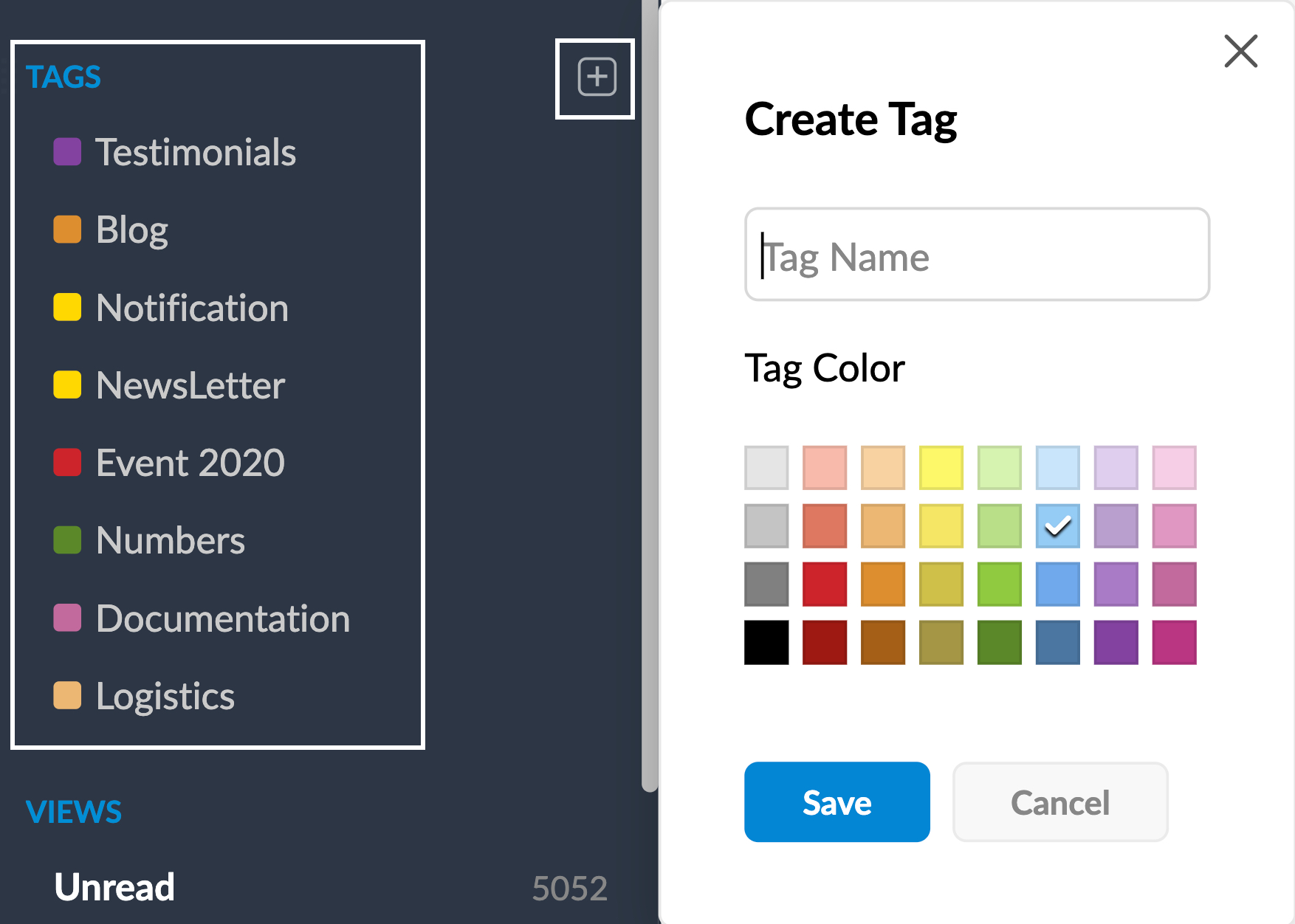
- คลิก Save
- แท็กใหม่จะถูกบันทึกในเมนูแท็ก
สามารถดูแท็กที่มีอยู่ในเมนูแท็กได้ในบานหน้าต่างด้านซ้าย
หมายเหตุ:
ป้ายกำกับของแท็กสามารถมีอักขระได้สูงสุด 25 ตัวเท่านั้น
แก้ไข/เปลี่ยนชื่อแท็ก
เมื่อคุณสร้างแท็กแล้ว คุณสามารถเปลี่ยนชื่อแท็กที่มีอยู่เดิมหรือเปลี่ยนสีที่สัมพันธ์กับแท็กนั้นได้
- คลิกขวาบนแท็กที่คุณต้องการแก้ไข
- เลือก Edit this Tag จากรายการ
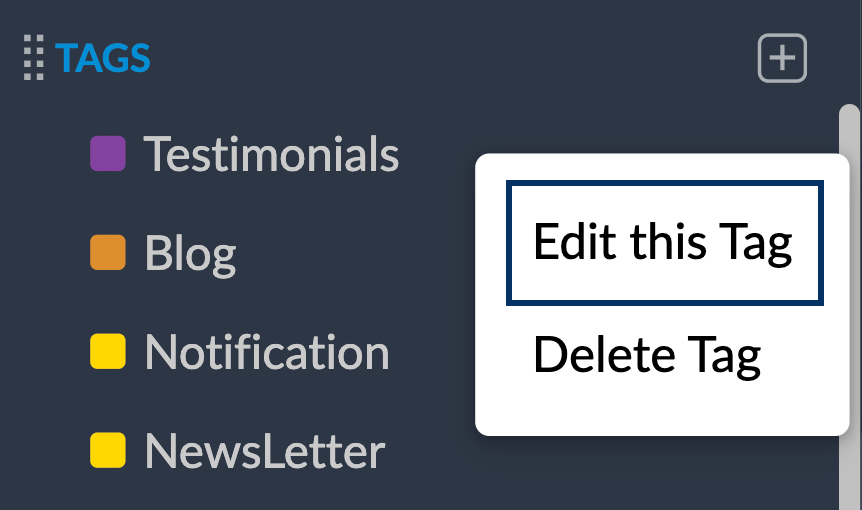
- ในช่องแก้ไขแท็ก ให้แก้ไขการตั้งค่าของคุณ
- คลิก Save
จัดแท็กใหม่
ตามค่าเริ่มต้น แท็กจะถูกจัดเรียงตามลำดับการสร้าง อย่างไรก็ตาม คุณสามารถเปลี่ยนลำดับนี้ได้ตามความต้องการ
- คลิกแท็กที่คุณต้องการย้ายค้างไว้
- ลากและวางที่ตำแหน่งที่คุณต้องการวางแท็ก
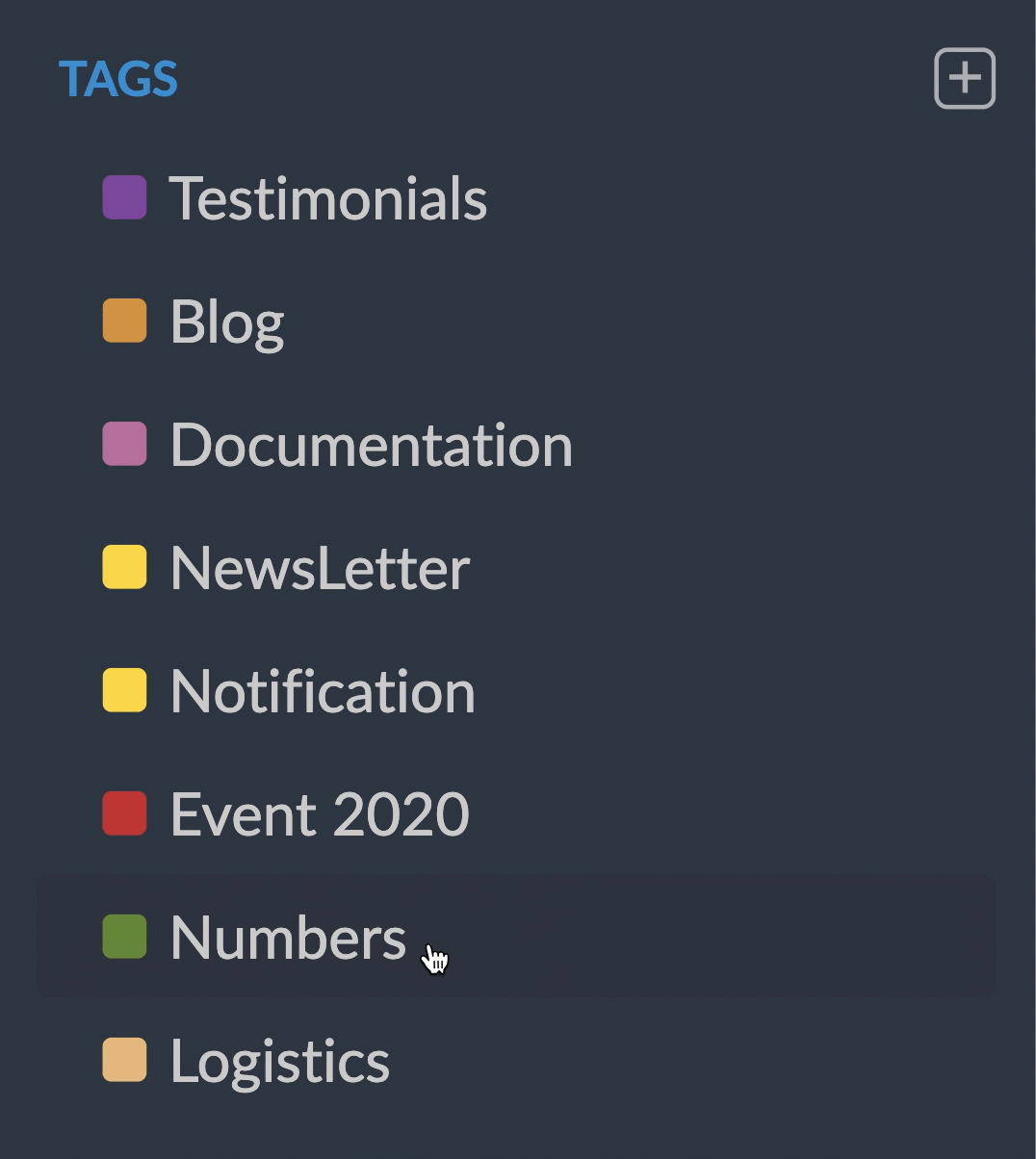
การเรียงลำดับแท็ก
คุณสามารถเลือกได้ว่าจะเรียงลำดับแท็กของคุณตามลำดับตัวอักษรหรือด้วยตนเอง
- เข้าสู่ระบบ Zoho Mail
- คลิกที่ไอคอน การตั้งค่า
- เลือกการ์ด Mail View Options
- ค้นหาตัวเลือก Sort Tags
- เลือกตัวเลือก Alphabetically และแท็กของคุณจะถูกเรียงลำดับตามลำดับตัวอักษรโดยอัตโนมัติ
- เลือกตัวเลือก Manually และคุณจะสามารถจัดเรียงแท็กของคุณได้ตามความสะดวกโดยการลากและวางตามลำดับที่คุณต้องการ
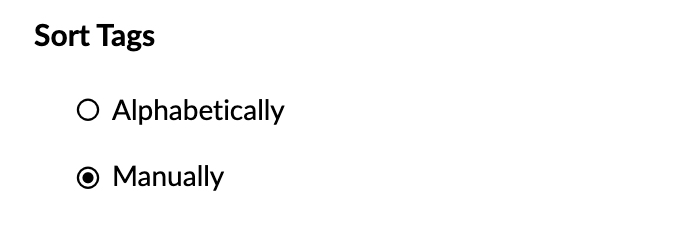
ใส่แท็ก
คุณสามารถใส่แท็กให้กับหนึ่งข้อความได้ไม่จำกัดจำนวน การใส่แท็กให้กับอีเมลมีด้วยกันหลายวิธี
- ลากและวางข้อความเหนือแท็กที่ต้องการ
- เลือกอีเมลที่คุณต้องการใส่แท็ก แล้วเลือกตัวเลือก Tag as จากแถบเมนูด้านบน เลือกแท็กที่คุณต้องการใส่ให้กับอีเมลนี้จากรายการ
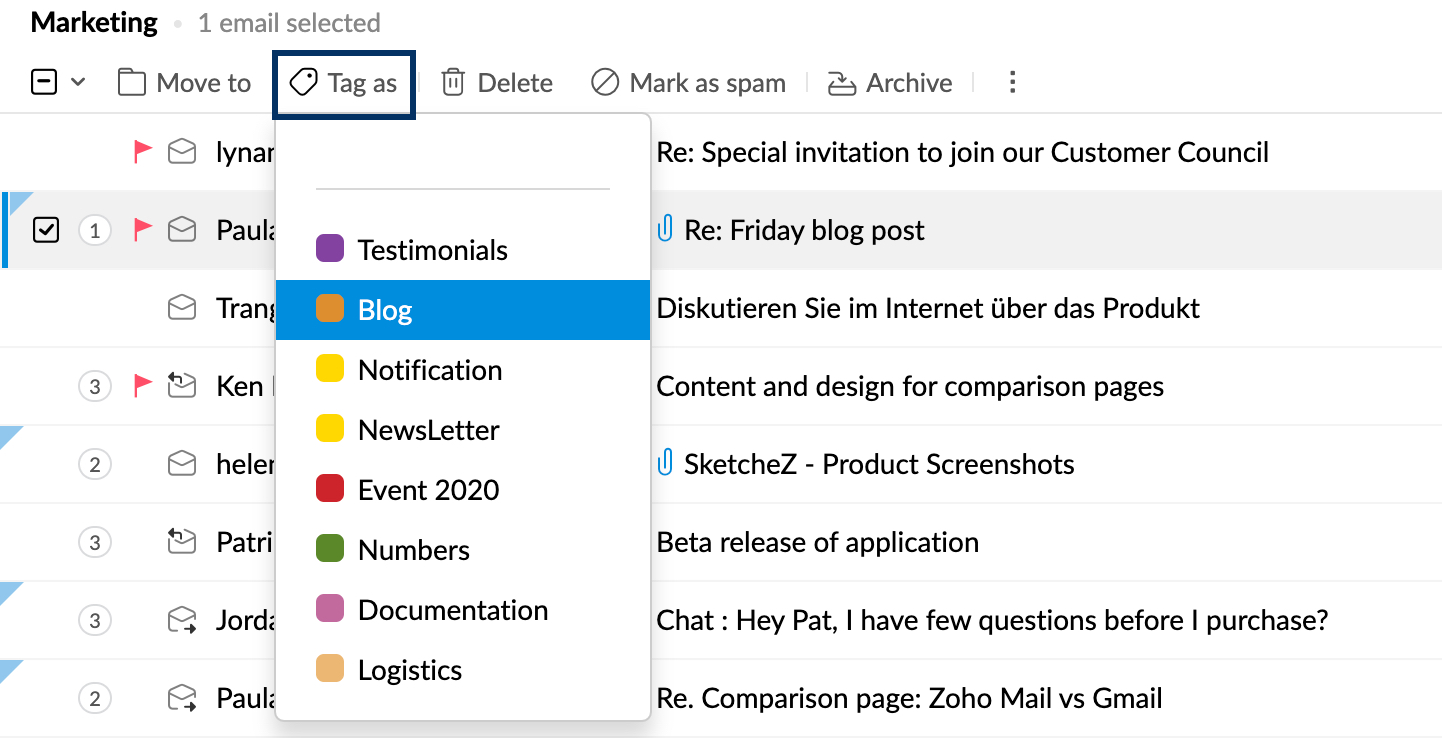
แท็กอีเมลในหน้าต่างมุมมองจดหมาย
อีกทั้ง คุณสามารถใส่แท็กอีเมลได้โดยตรงจากหน้าต่างมุมมองจดหมายในตัวเลือกแสดงตัวอย่างหรือแท็บขณะอ่าน
- เปิดอีเมลที่คุณต้องการดู
- คลิกที่ไอคอน Tags
- คลิกกล่องกาเครื่องหมายที่แท็กที่คุณต้องการเพิ่มลงในอีเมล
- ถ้าคุณต้องการเพิ่มแท็กใหม่ให้พิมพ์ชื่อของแท็กแล้วคลิก Create
- แท็กใหม่จะถูกสร้างขึ้นและเพิ่มไปยังอีเมล
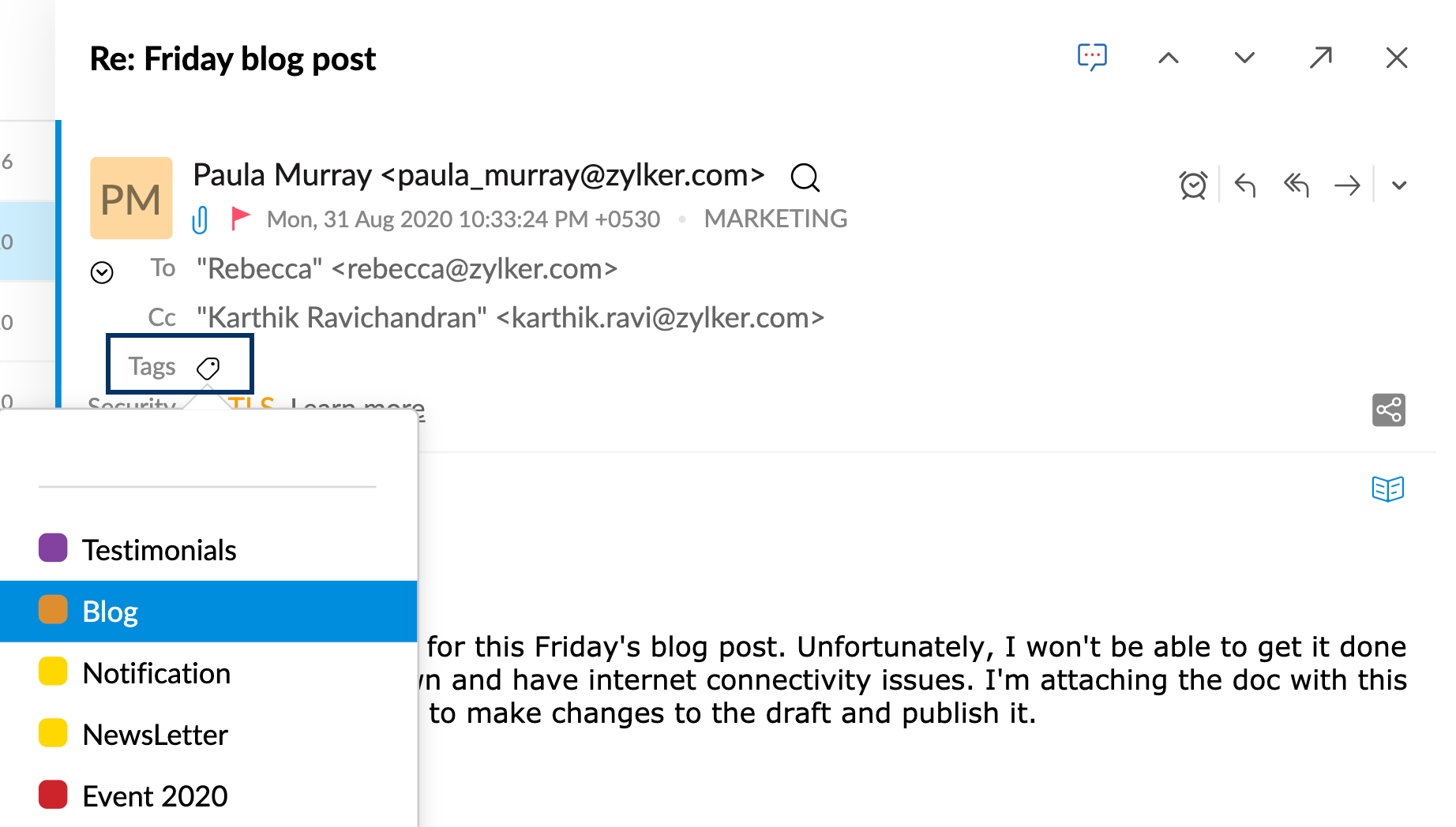
อีเมลที่ถูกแท็กทั้งหมดจะแสดงสีของแท็กในอีเมล ในหน้าต่างแสดงรายการอีเมล และในหน้าต่างการอ่าน

หมายเหตุ:
- คุณสามารถคลิกแท็กจากรายการเพื่อเพิ่มแท็กให้อีเมลจากรายการได้อย่างรวดเร็ว
- คุณยังสามารถเพิ่มแท็กให้กับงานและบันทึกย่อได้อีกด้วย
เอาแท็กที่อีเมลออก
- คลิกที่แท็กที่อีเมล
- หน้าต่างแสดงรายการแท็กจะปรากฏขึ้น
- ยกเลิกการเลือกกล่องของแท็กที่คุณต้องการลบออกจากอีเมล
เพิ่มแท็กโดยใช้ตัวกรอง
ขณะที่สร้างตัวกรองสำหรับอีเมลขาเข้า คุณสามารถเลือกตัวเลือก Tag as จากการดำเนินการของตัวกรอง หลังจากระบุเกณฑ์ที่จะใช้เลือกอีเมลได้
ถ้าคุณเปิดใช้ตัวเลือกตัวกรองอัจฉริยะใน Zoho Mail แท็กทั้งสามประเภทซึ่งได้แก่การแจ้งเตือน จดหมายข่าวและกลุ่มจะถูกสร้างขึ้นตามค่าเริ่มต้น ตัวกรองอัจฉริยะจะระบุและจัดหมวดหมู่ตามรายละเอียดหัวเรื่องและเพิ่มแท็กที่เกี่ยวข้อง
ลบแท็ก
- ในบานหน้าต่างด้านซ้าย ให้คลิกขวาบนแท็กที่คุณต้องการลบ
- เลือก Delete Tag จากรายการ
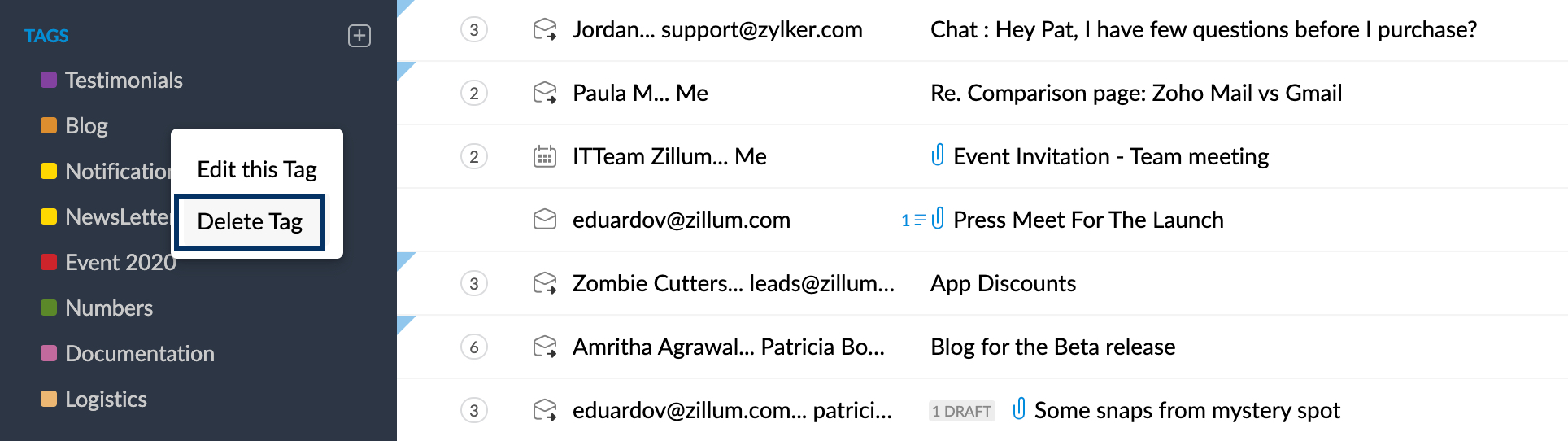
- แท็กจะถูกลบ และนำออกจากข้อความที่แท็กใช้แท็กนั้นอยู่
- ข้อความที่ใช้แท็กจะไม่ถูกลบ
หมายเหตุ:
- ตัวกรองใดๆ ที่เกี่ยวข้องกับแท็กจะไม่ถูกลบออก แต่แท็กจะถูกลบออกจากการดำเนินการของตัวกรอง